„Eroare de instalare – 0x80070103” din Windows vă deranjează până când este instalată o actualizare. Actualizările dvs. nu se instalează din diverse motive. Este posibil ca computerul să fi instalat deja actualizarea pe care încercați să o instalați sau computerul poate avea o altă problemă. Indiferent de ceea ce cauzează problema, puteți urma câteva sfaturi de depanare pentru a vă rezolva problema. Vă vom arăta care sunt aceste soluții.
Unele motive actualizarea dvs. nu reușește să se instaleze și arată eroarea de mai sus sunt că Windows Update are o eroare minoră, serviciul Windows Update nu funcționează corect, cache-ul de actualizare este problematic, fișierele de bază ale sistemului sunt corupte, și multe altele.
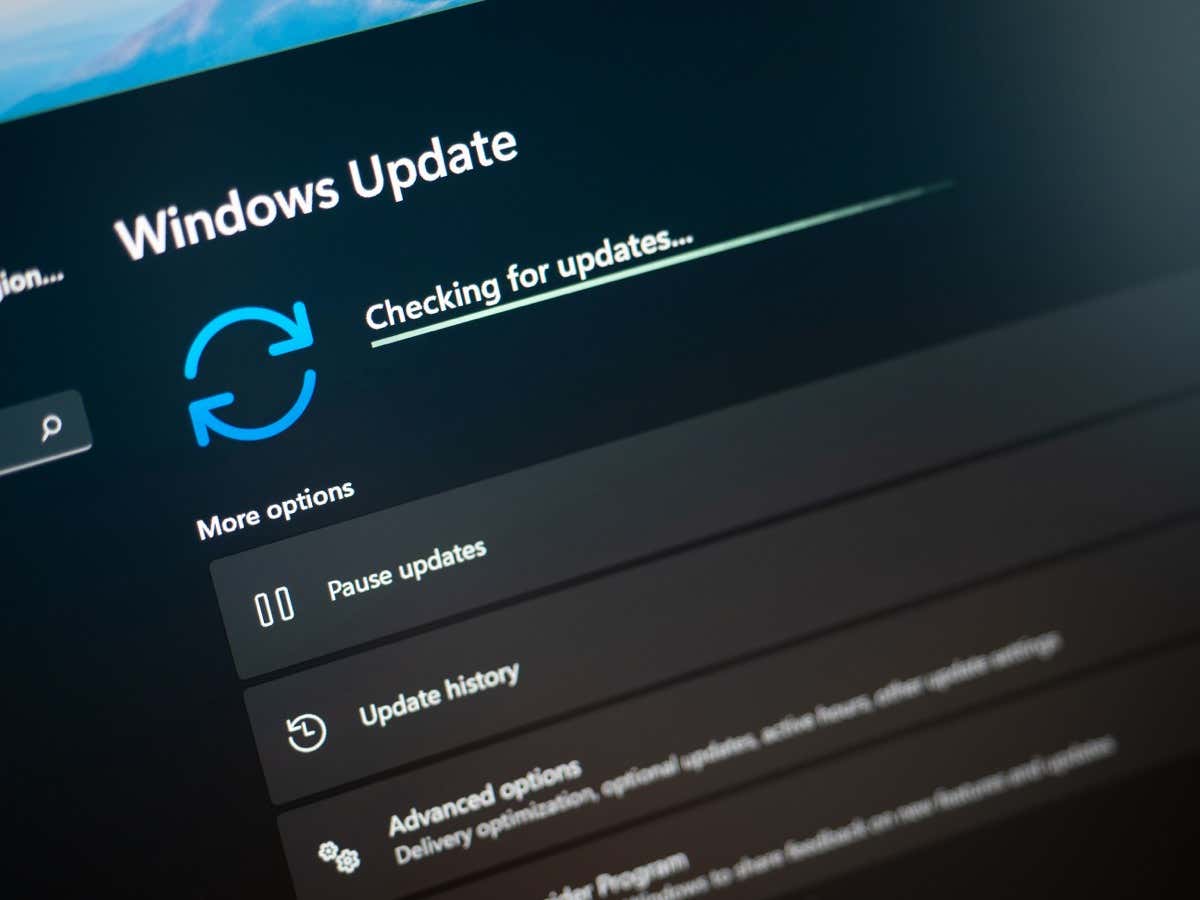
1. Întrerupeți și reluați actualizarea problematică Windows 10/11
Când eroarea actualizarea dvs. nu se instalează și afișează „Eroare de instalare – 0x80070103”, o remediere rapidă pe care o puteți utiliza este să reîncercați, să întrerupeți și să reluați actualizarea. Acest lucru forțează actualizarea să întrerupă instalarea și apoi să o reia, ceea ce vă poate rezolva problema.
2. Rulați Instrumentul de depanare Windows Update
Când aveți probleme cu actualizările Windows, utilizați instrumentul de depanare Windows Update încorporat în computer. Acest instrument analizează toate problemele dvs. de actualizare și vă oferă ajutor pentru rezolvarea acestor probleme. Instrumentul rulează pe cont propriu în cea mai mare parte, ceea ce facilitează utilizarea acestuia.
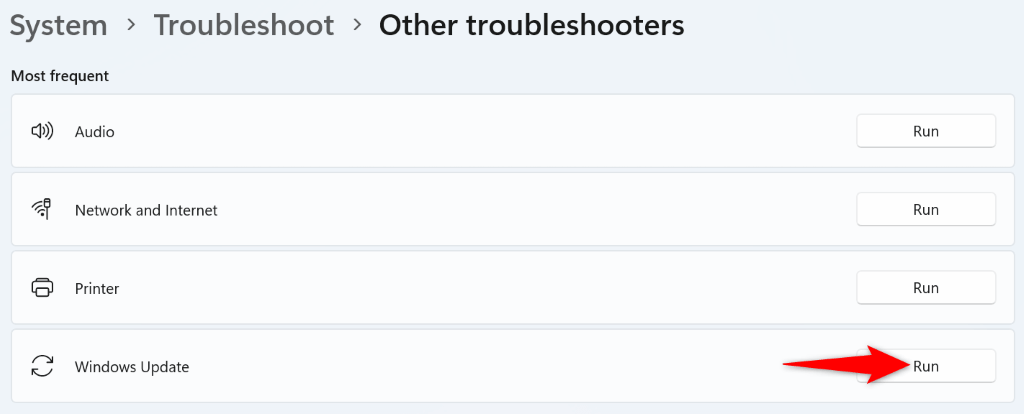
- 3.Reporniți Serviciul de actualizare Windows
- Deschideți caseta de dialog Runapăsând pe Windows+ R.
- Introduceți următoarele în Runși apăsați pe Enter:
services.msc
Windows rulează diverse servicii în fundal pentru a permite funcționarea funcțiilor sistemului. Unul dintre acestea este un serviciu Windows Update care vă ajută computerul să găsească și să instaleze actualizările disponibile ale sistemului de operare.
Este posibil acest serviciu nu rulează corect, ceea ce face ca actualizările dvs. să eșueze. În acest caz, puteți porni (sau reporni) manual acest serviciu pentru a vă remedia eventual problema..
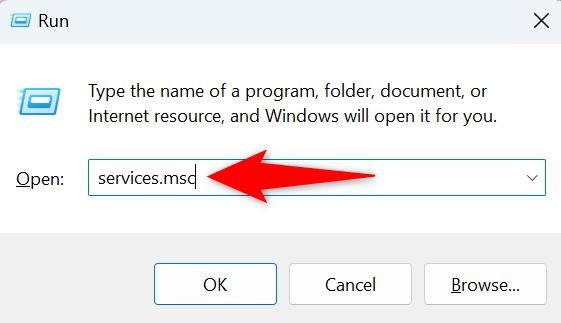
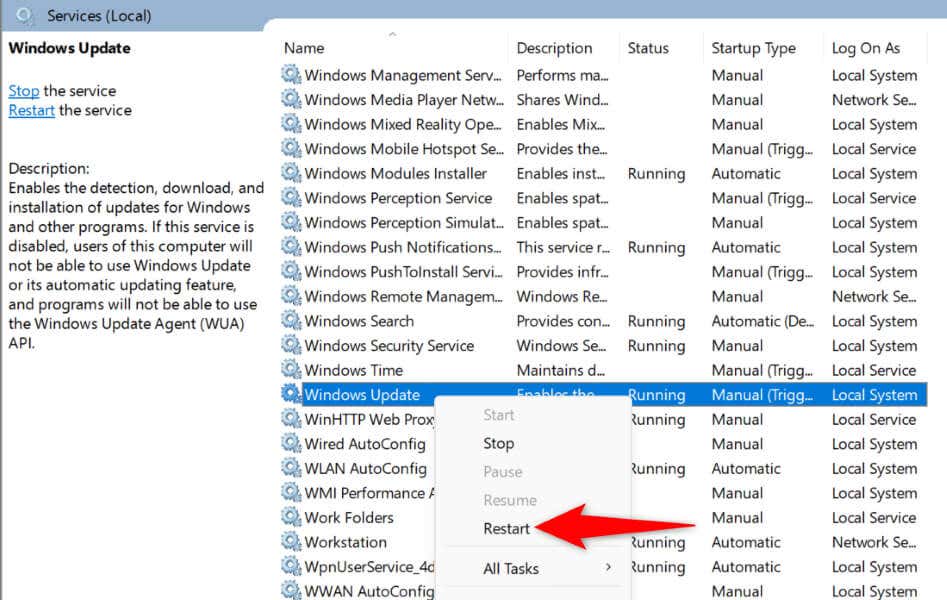
- 4. Remediați problema de actualizare Windows ștergând memoria cache de actualizare
- Deschideți Runapăsând pe Windows+ R, introduceți următoarele în caseta deschisă și apăsați pe Enter:
services.msc - Faceți clic dreapta pe Windows Updateși selectați Opriți. Păstrați această fereastră deschisă, deoarece veți reveni la ea în curând.
- Deschideți din nou Run, introduceți următoarele în casetă și apăsați pe Enter:
C:\Windows\SoftwareDistribution - Selectați toate fișierele din dosarul deschis apăsând pe Ctrl+ A.
- Faceți clic dreapta pe un fișier selectat și alegeți Șterge(pictograma unui coș de gunoi).
Unul dintre motivele pentru care actualizarea nu se instalează și afișează „Eroare de instalare – 0x80070103” este că memoria cache a Windows Update este coruptă. Fișierul dvs. de actualizare descărcat poate fi întrerupt, determinând Windows să nu instaleze cu succes acea actualizare.
În acest caz, puteți ștergeți memoria cache actuală de actualizare pentru a vă remedia problema. Windows va descărca din nou toate fișierele de actualizare pentru dvs.
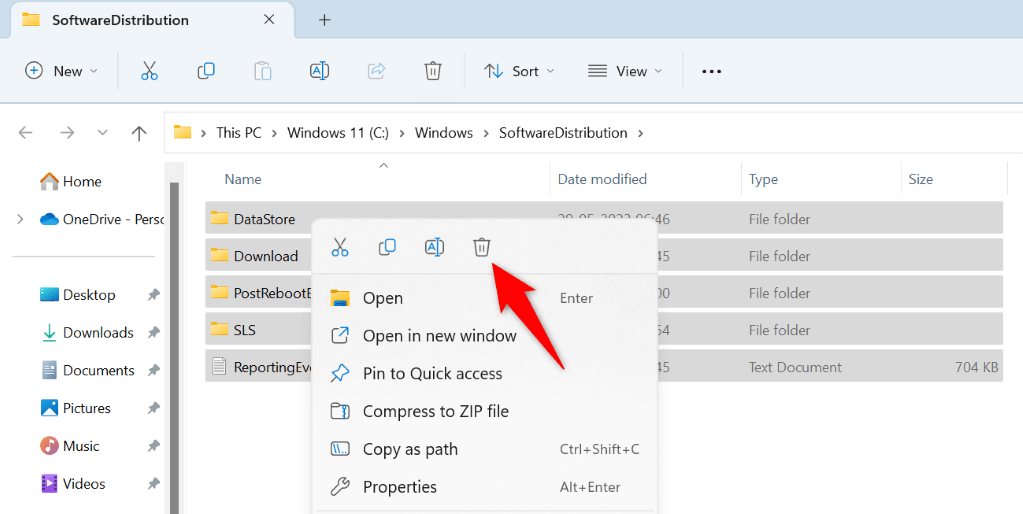
5. Remediați fișierele Windows 11/10 sparte
Dacă computerul dvs. încă nu instalează actualizările dvs., este posibil ca fișierele de sistem Windows să fi fost corupte. PC-ul dvs. întâmpină diverse probleme atunci când fișierele de bază sunt corupte.
Din fericire, puteți remediați toate fișierele de sistem corupte folosind un instrument încorporat pe computer. Puteți utiliza instrumentul SFC (System File Checker) pentru a găsi și înlocui toate fișierele corupte cu fișiere funcționale.
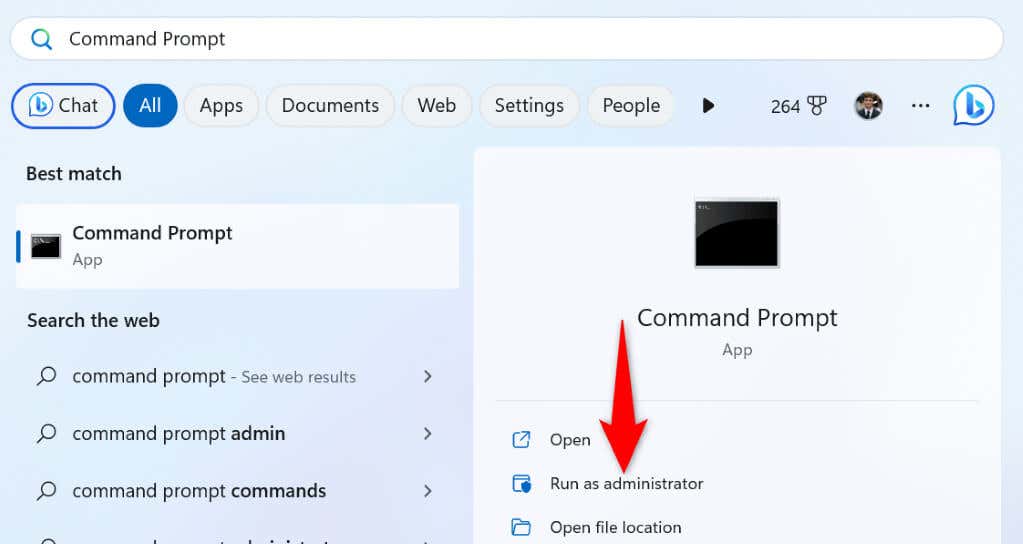
DISM.exe /Online /Cleanup-image /Restorehealth
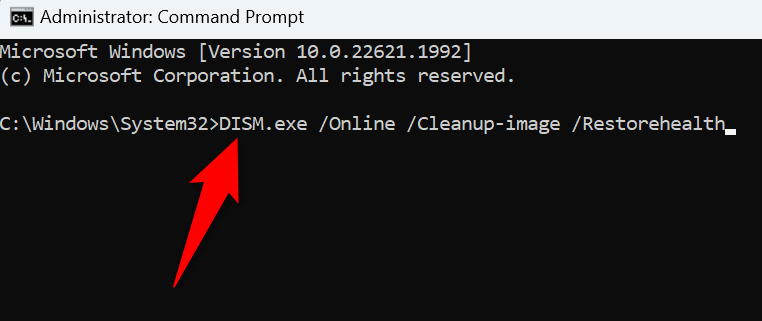
sfc /scannow
6.Descărcați și instalați manual actualizarea Windows
Dacă actualizarea dvs. specifică nu reușește să se instaleze, indiferent de ce, puteți descărca și instala manual respectiva actualizare pe computer. Acest lucru vă permite să ocoliți Windows Update și să instalați actualizarea direct pe computer.
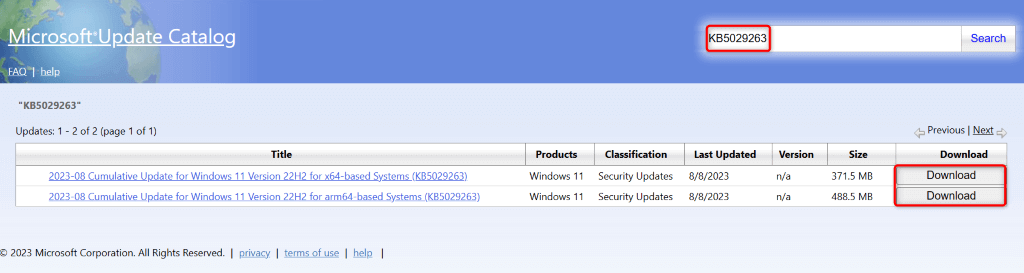
7.Ignorați mesajul „Eroare de instalare – 0x80070103”
Dacă mesajul de eroare al actualizării nu a dispărut în ciuda instalării manuale a actualizării, puteți ignora acel mesaj de eroare. Acest lucru se datorează faptului că Windows Update încearcă să instaleze o actualizare deja instalată. În acest caz, este sigur să ignorați acest mesaj, iar mesajul va dispărea când problema este corectată.
Diferite moduri de a rezolva eroarea de actualizare Windows 0x80070103
PC-ul dvs. Windows afișează eroarea „Eroare de instalare – 0x80070103” atunci când o actualizare nu se instalează. Există diverse motive pentru care se întâmplă acest lucru, inclusiv un cache de actualizări corupt sau actualizarea dvs. este deja instalată pe sistemul dvs.
Puteți folosi metodele descrise mai sus pentru a remedia eroarea și a instala actualizarea fără probleme. Sperăm că acest ghid vă va ajuta.
.